VPN使用说明
部分数字资源在校外访问需使用VPN访问校内系统,使用方法如下: |
一、在电脑上使用VPN
1.、点击上方的“校园VPN”,进入VPN登录页面,输入用户名和密码,用户名和密码和校园网一致。
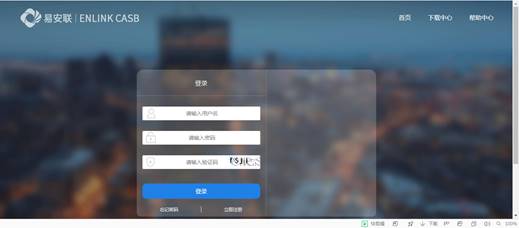
2、登录后,如果有提示下载,取消即可。在BS应用里查找自己想使用的系统。
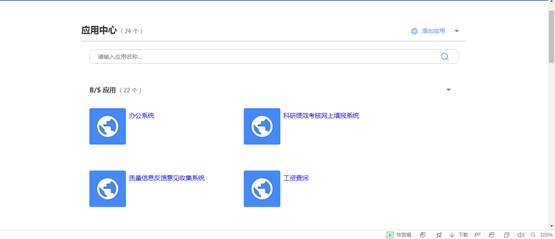
二、在手机上使用VPN
1.打开VPN,点击“下载中心”

3、点“mobile”,可以扫码下载也可点“apple store“或“Android”下载所要的版本。
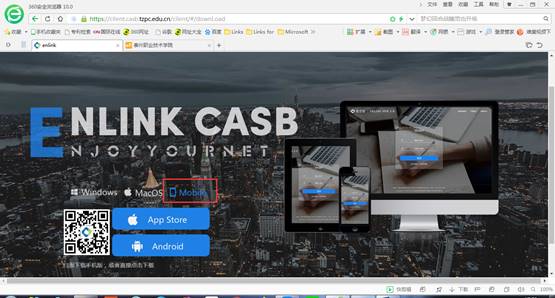
4、下载后安装后,打开APP ,输入服务器地址、用户名密码。
服务器地址:https://client.casb.tzpc.edu.cn(比较长,为防止出错,可复制粘贴),用户名密码同校园网。然后点右上方“+“号保存,下次登录直接点”+“选择帐号即可。
|
|
三、学院教学和管理信息系统校外访问方法
1.部份系统的电脑版APP或手机版APP,通过VPN APP访问,包括如下系统:
(1)保卫处:安防监控系统手机版APP,先登录VPN 手机版APP再访问。
(2)财务处:账务处理系统电脑版APP,先登录VPN 电脑版APP再访问。
2.其他通过WEB VPN(http://client.tzpc.edu.cn,学校主页首页有VPN链接)或 VPN 手机版APP访问的系统包括如下:
(1)党政办:办公系统
(2)组织部:三联系工作信息管理平台、党员组织关系转出管理平台。
(3)教务处:教学信息管理系统、教学信息管理系统手机版、学生选课系统、顶岗实习管理与指导平台、实践教学综合管理平台、教务处网站。
(4)学工处:学生管理系统教师版。
(5)财务处:财务信息查询系统。
(6)图书馆:图书馆网站、医学教学素材库、你买书我买单。
(7)保卫处:智慧型校园可视化综合管理平台、视频质量诊断系统。
(8)科研处:科研绩效考核网上填报系统
(10)经管院:财务会计技能竞赛平台、财会实训教学平台。
 版权所有 Copyright (c) 2005—2020 泰职院图书馆 All Rights Reserved
版权所有 Copyright (c) 2005—2020 泰职院图书馆 All Rights Reserved